Mac Fanは1993年創刊の老舗のApple専門誌。Appleの最新情報はもちろん、基本的な使い方から、ディープな解説記事まで幅広く網羅しています。
ここでは、Mac FanのYouTubeチャンネル「Mac Fan TV」で配信しているTIPS術をお届け。「そんなことできるの!?」「聞いたことあるけど使ったことなかった」といった便利術を動画とともに紹介していきますので、日々のAppleライフの参考にしてみてください。今回のテーマは「ハンズフリー通話や音声入力をもっと便利にするテクニック」です。
今回は、iOS 16で登場したSiriの新機能を解説します。
【その1】Siriで通話を終了する
iPhoneで通話を終了するには、ディスプレイに表示された赤い受話器のボタンをタップするのが一般的ですよね。しかし、iOS 16ではSiriを使って通話を終えるられるようになりました。何か作業をしながら通話しているときなど、通話終了のためにわざわざ手を止める必要がなくなってとても便利なので、ぜひ活用してみてください。
「設定」を開いて[Siriと検索]をタップ。ここで[“Hey Siri”を聞き取る]がオンになっているのを確認して[通話を終了]をオンにしましょう。[“Hey Siri”を聞き取る]がオンになっていないと[通話を終了]の項目は現れないので注意してください。
この設定がされていれば、通話中に「Hey Siri、通話を終了して」と呼びかけるだけで通話を切ることができます。ただ、Siriに呼びかけた音声コマンドは、通話相手にも聞こえてしまうのでご注意を。
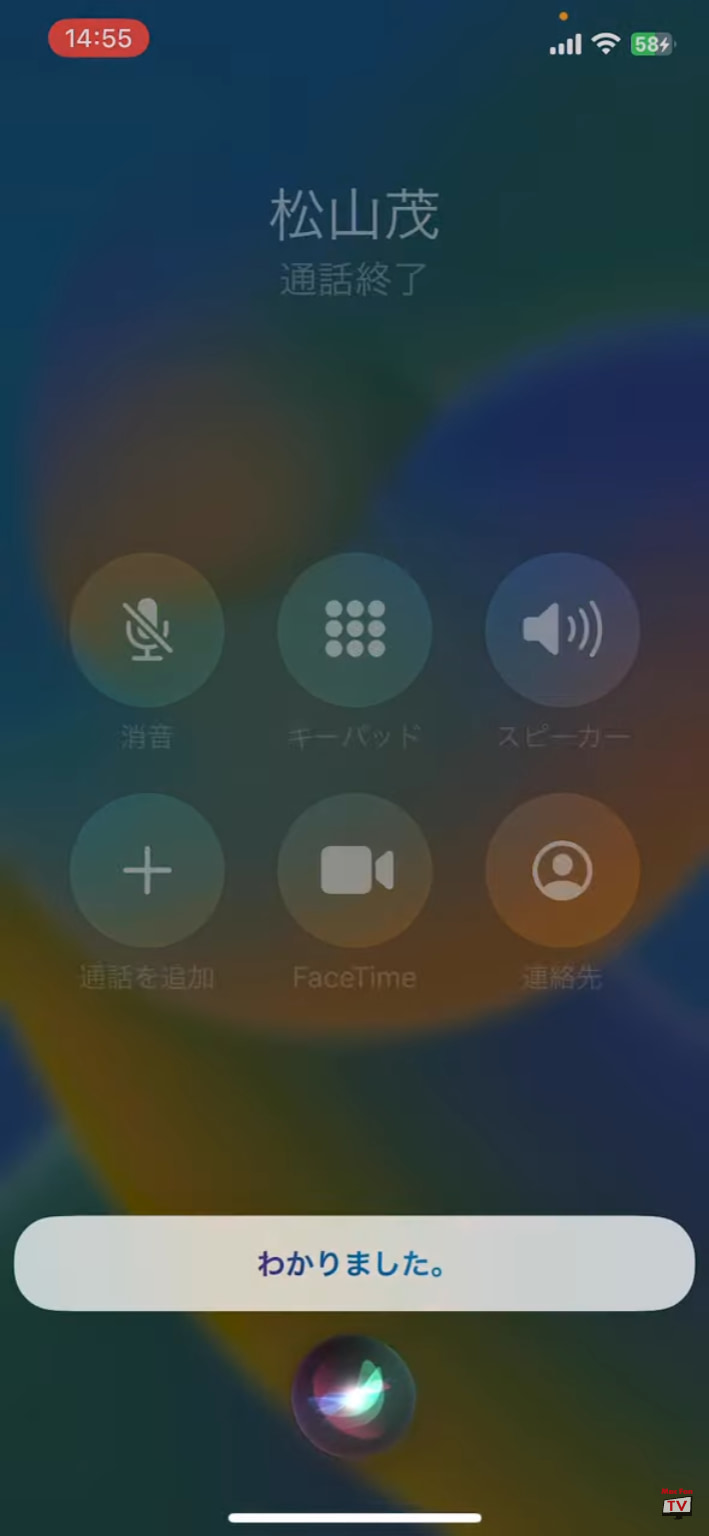
【その2】Siriで絵文字を入力する
メールを書くシーンで実践してみましょう。
「おはようございます。今日は宜しくお願いします。笑顔の絵文字」
このように、声のみで簡単に絵文字が入力できました。顔の絵文字以外にも、動物や記号など、さまざまな絵文字が音声で入力できます。
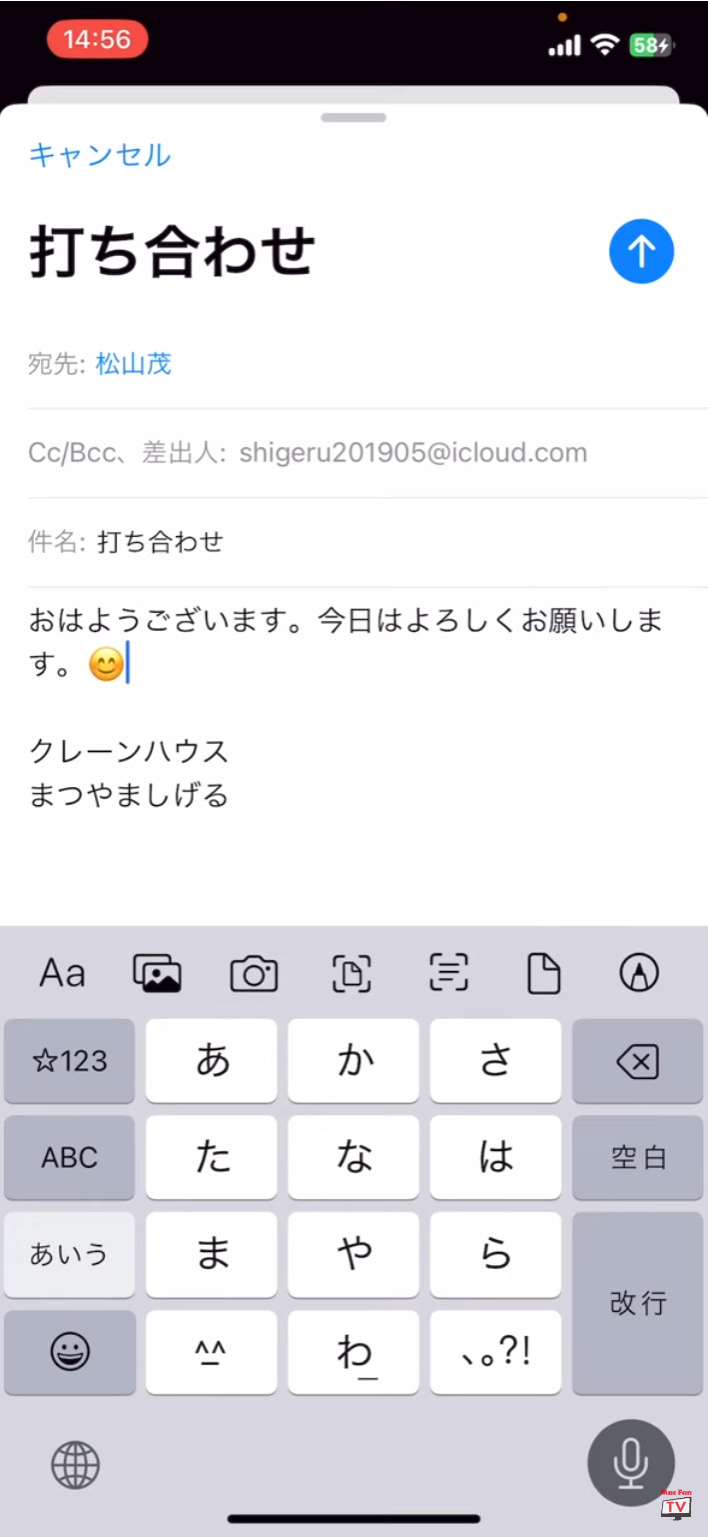
【その3】句読点の認識機能
これまでの音声入力では、「まる」や「てん」など、句読点を入力するにはそれを声に出す必要がありました。しかしiOS 16では、音声で話した内容を認識し、句読点を自動で配置。より簡単に、手入力と変わらないような自然な文章で、スムースなやり取りができるでしょう。
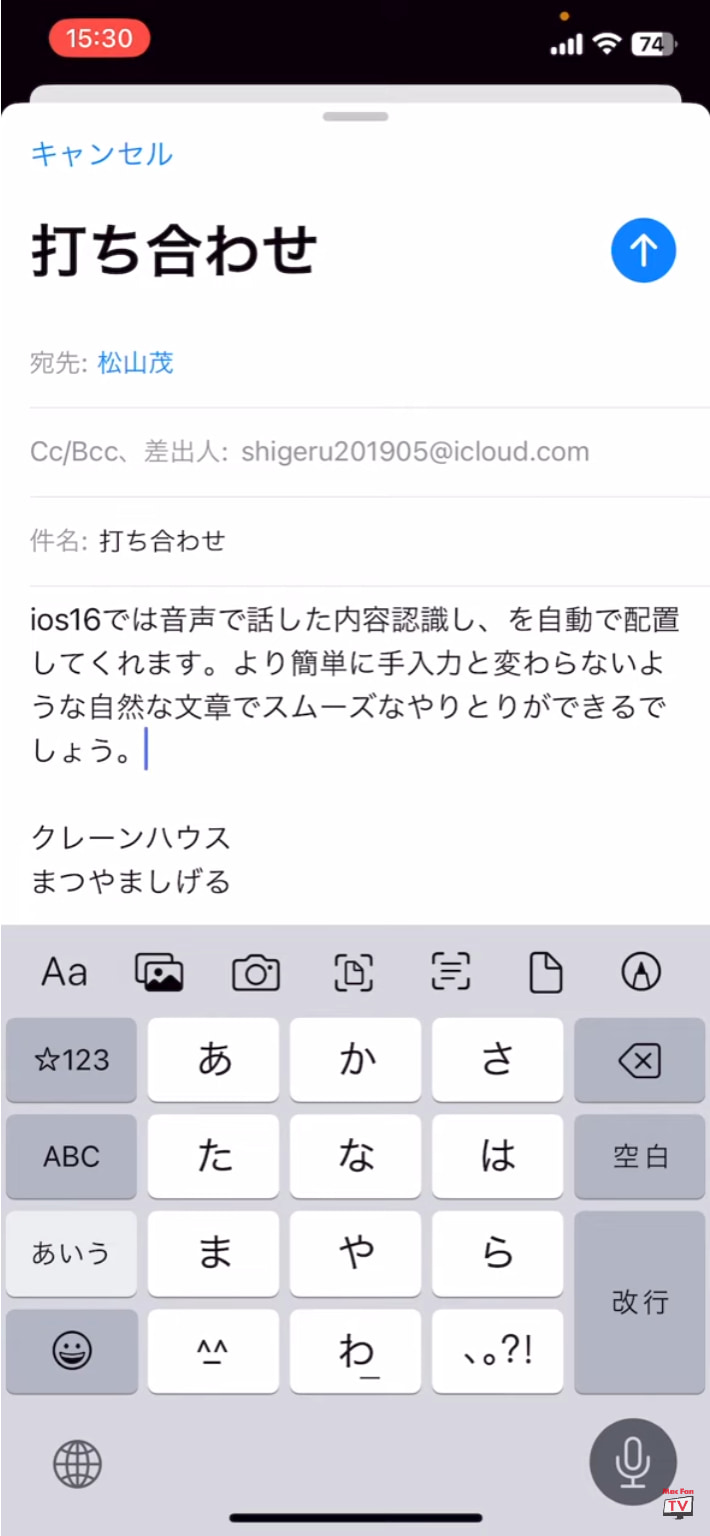
記事前半に埋め込んだ動画では細かい手順などのムービー形式で解説。また、「Mac Fan TV」では毎週、便利な活用術を配信中しています。それ以外にもアプリ解説やインタビューなども配信しているのでぜひチェックしてみてください。
【関連リンク】
Mac Fan
Mac Fan TV(YouTube)
























